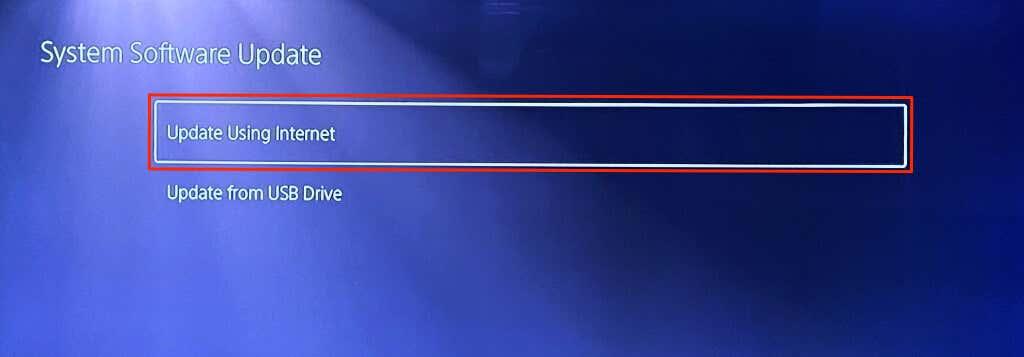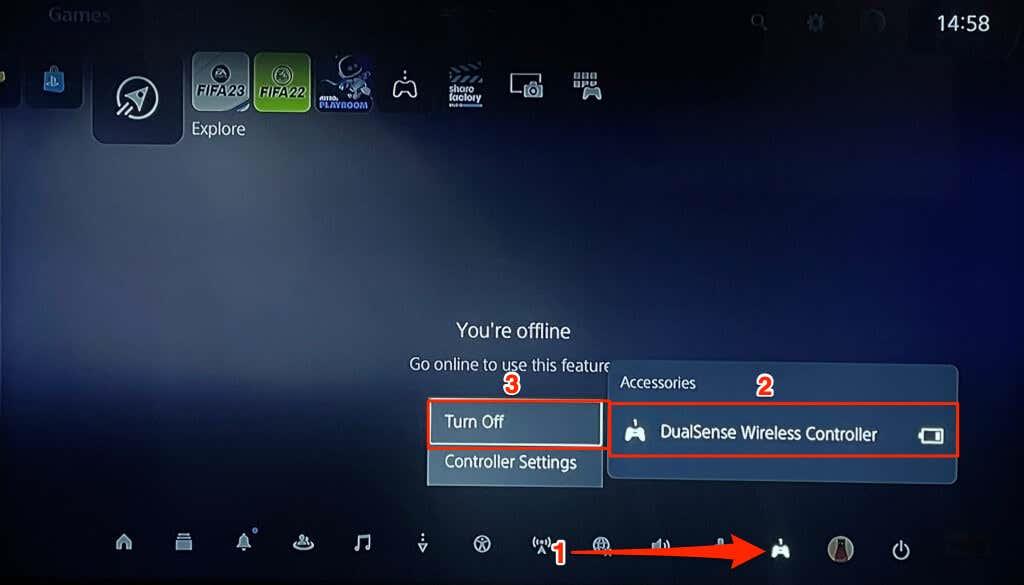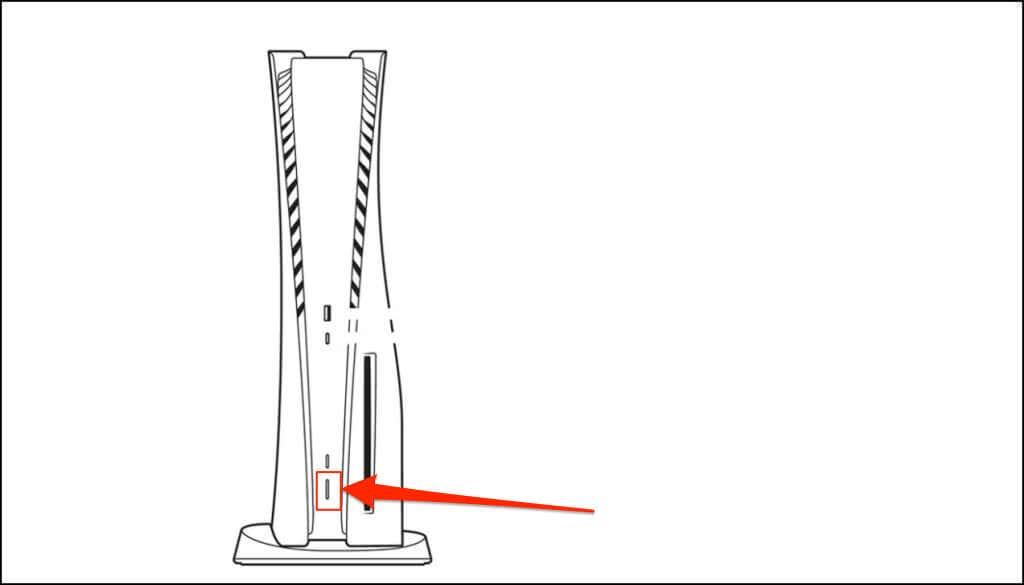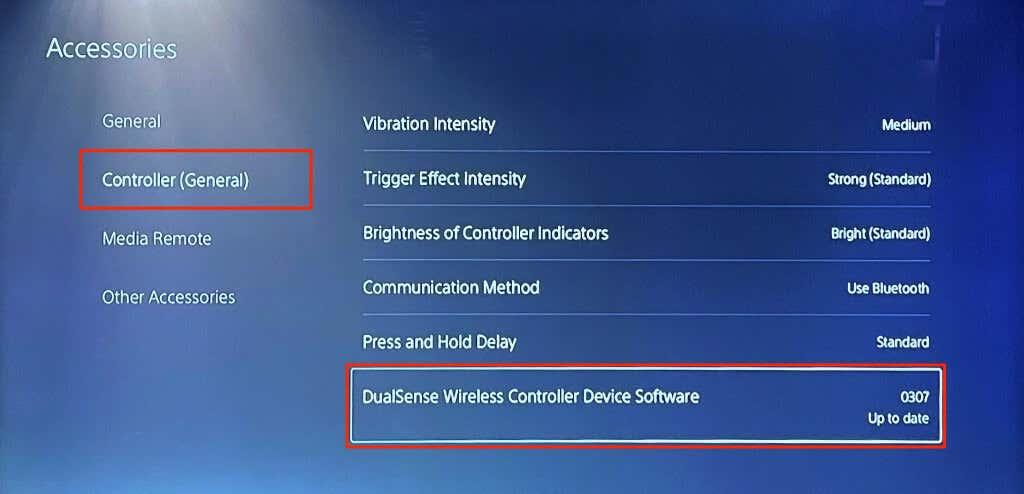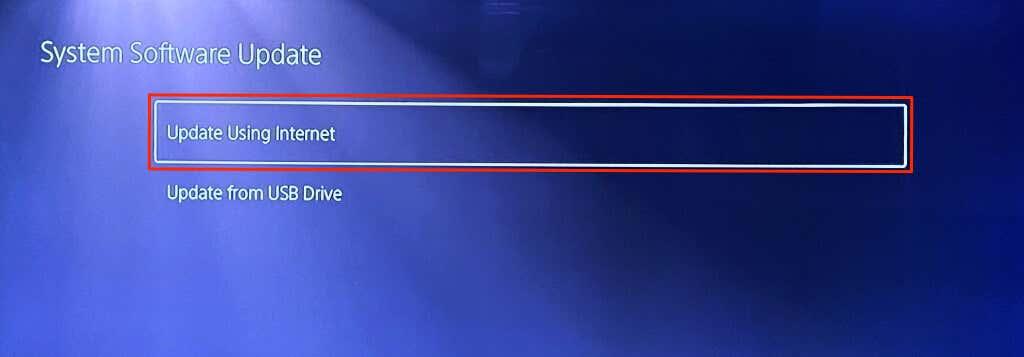Ak máte problémy s používaním ovládača PS5, vykonaním mäkkého alebo tvrdého resetu môže ovládač znova správne fungovať. Obnovením továrenských nastavení sa ovládač odpojí od konzoly a obnoví sa predvolené nastavenia.
V tejto príručke vám ukážeme, ako resetovať ovládač PS5 na výrobné nastavenia a poskytneme ďalšie spôsoby riešenia problémov s ovládačom na vašej konzole.

Mäkký reset ovládača PS5 DualSense
Mäkký reset sa vykonáva, keď ovládač DualSense vypnete a znova zapnete. Tento postup môže vyriešiť problémy ako pomalosť alebo zamŕzanie ovládača.
- Stlačte tlačidlo PS na ovládači, aby sa otvorilo centrum ovládača konzoly.
- Vyberte ikonu ovládača a potom možnost Bezdrôtový ovládač DualSense.
- Vyberte možnosť Vypnúť.
Počkajte 10-15 sekúnd a opäť stlačte tlačidlo PS na zapnutie ovládača.
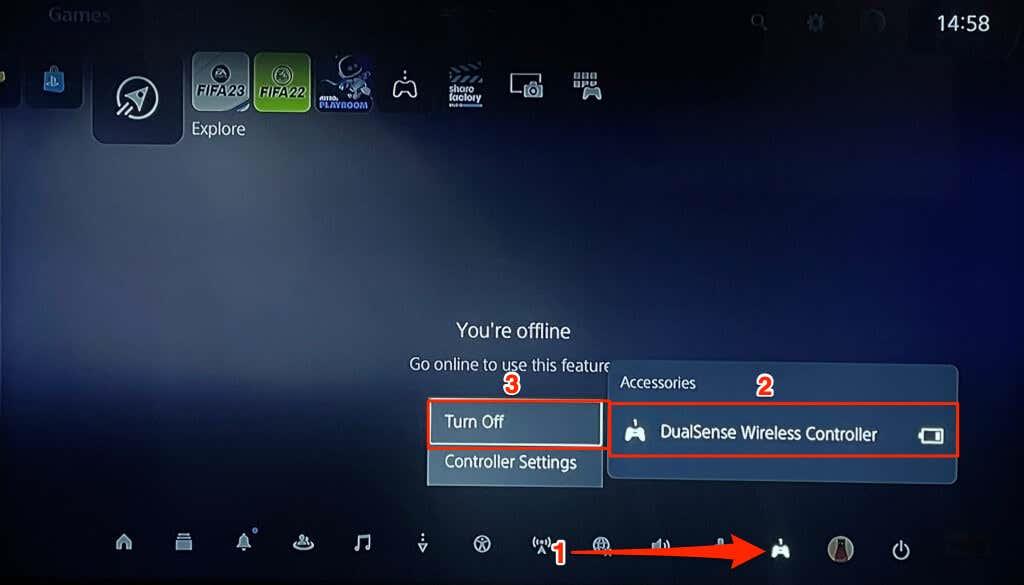
Tvrdý reset ovládača PS5
Ak sa ovládač často odpojuje od konzoly, môže byť nutné vykonať tvrdý reset. Tento postup môže vyriešiť závažné problémy s ovládačom.
- Pred začatím tvrdého resetu vypnite konzolu PlayStation 5 tak, že stlačíte a podržíte tlačidlo napájania, kým nebudete počuť dve pípnutia.
- Po desiatich sekundách vypnite ovládač DualSense stlačením resetovacieho tlačidla na zadnej strane ovládača.
- Pomocou malého nástroja zatlačte na resetovacie tlačidlo v otvore na 3-5 sekúnd.
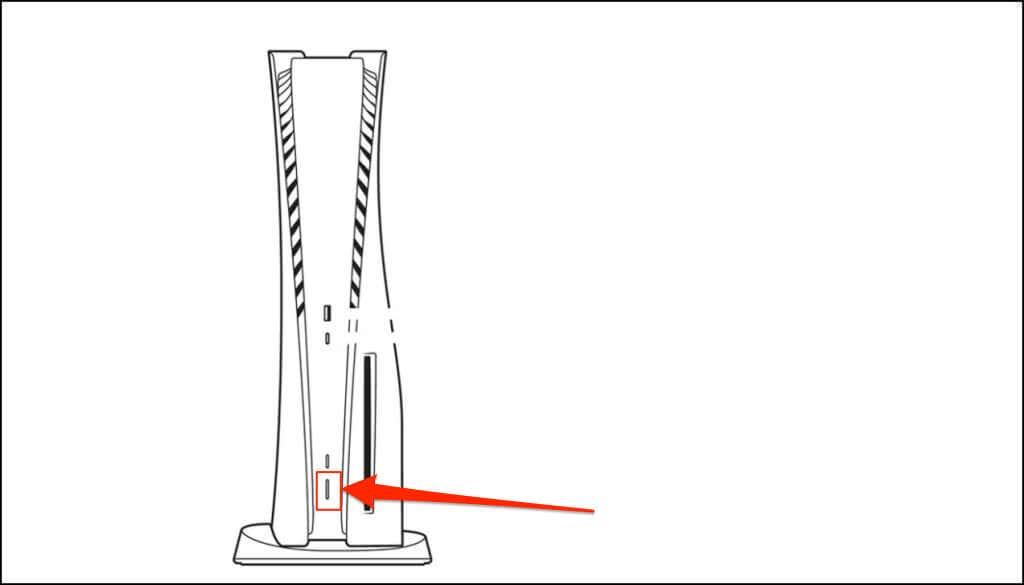
Spárovanie ovládača PS5 DualSense
Na spárovanie ovládača s PS5 použite kábla USB-C alebo DBatoon. Po resetovaní postúpte podľa nasledujúcich krokov:
| Krok |
Popis |
| 1 |
Pripojte ovládač k PS5 pomocou priloženého kábla USB-C a stlačte tlačidlo PS. |
| 2 |
Ak konzola nerozpozná ovládač, skúste iný kábel USB. |

Aktualizácia bezdrôtového ovládača DualSense
Aktualizácia firmvéru ovládača môže zlepšiť jeho výkon a vyriešiť problémy s pripojením:
Aktualizácia ovládača z PS5
- Pripojte PS5 k Wi-Fi alebo Ethernet.
- Prejdite do Nastavenia > Príslušenstvo > Ovládač (všeobecné) a vyberte Softvér bezdrôtového ovládača zariadenia.
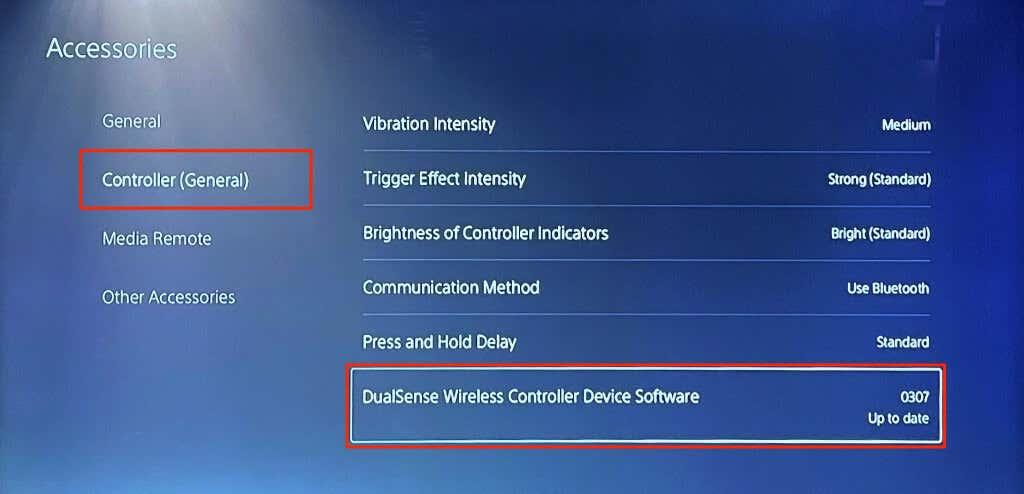
Oprava alebo výmena ovládača
Pokiaľ tvrdý reset a aktualizácia problém nevyriešia, pravdepodobne máte chybný ovládač. Odporúčame:
- Kontaktujte podporu PlayStation alebo pošlite ovládač na opravu.
- Ak je ovládač v záruke, môžete získať nový ovládač od SONY bez poplatku.
- Ak nie, môžete si zakúpiť nový ovládač DualSense v obchode PlayStation Store alebo na Amazon.